Slack에서 알림 관리
마지막 업데이트 날짜: 2025년 11월 28일
명시된 경우를 제외하고 다음 구독 중 어느 것에서나 사용할 수 있습니다.
Slack 앱을 HubSpot 계정에 연결하면 HubSpot 사용자 알림, 대화 알림, 통화 및 메모 알림을 Slack 메시지로 수신할 수 있습니다. 비공개 Slack 채널에서 알림을 받으려면 해당 채널에 HubSpot 앱을 추가해야 합니다.
비공개 Slack 채널에 HubSpot 앱 추가하기
해당 채널에서 알림을 받으려면 모든 비공개 Slack 채널에 HubSpot 앱을 추가해야 합니다. 앱을 추가하려면:
- Slack 계정에서 HubSpot 앱을 추가할 비공개 채널을 엽니다.
- 왼쪽 상단에서 Slack 채널 이름을 클릭하여 채널 메뉴를 엽니다.
- 통합 탭을 클릭한 후앱 추가를 클릭하세요.
- HubSpot을 검색하고설치를 클릭합니다.
- Slack 통합을 사용하려는 각 비공개 채널에 대해 이 과정을 반복해야 합니다.
Slack에서 HubSpot 알림 받기
HubSpot 사용자 알림
HubSpot의 사용자 알림에는 레코드 멘션, 양식 제출, 작업 할당 및 알림이 포함됩니다. Slack에서 HubSpot 사용자 알림을 받으려면:
- HubSpot 계정의 상단 탐색 모음에서 settings 설정 아이콘을 클릭합니다.
- 왼쪽 사이드바 메뉴에서알림으로 이동합니다.
- 기타 앱 탭을 클릭하세요.
- Slack 스위치를클릭하여 켜고 Slack 내에서 HubSpot 알림, 작업 및 슬래시 명령을 받으세요.

- 알림을 받을 항목 섹션에서 알림을 받고 싶은 항목을 확장하고 특정 알림 유형에 대한 확인란을 선택하세요.
기본적으로 알림은 Slack의 HubSpot 앱으로 전송됩니다. HubSpot 사용자 이메일과 Slack 사용자 이메일이 일치하는 경우 Slack 내에서 HubSpot 알림을 자동으로 수신하게 됩니다. HubSpot 사용자 이메일과 Slack 사용자 이메일이 일치하지 않는 경우의 조치 방법을 알아보세요.

Slack으로 사용자 알림 전송을 중지하려면:
- HubSpot 계정의 상단 탐색 모음에서 settings 설정 아이콘을 클릭합니다.
- 왼쪽 사이드바 메뉴에서 알림으로 이동합니다.
- '기타 앱 ' 탭을 클릭합니다.
- 특정 알림을 중지하려면 알림 유형 옆의 확인란을 선택 해제한 다음 저장을 클릭하세요.
- 모든 사용자 알림을 중지하려면 Slack 스위치를 끄도록 토글하여 Slack에서 모든 HubSpot 알림을 중지하세요.
HubSpot 수신함 알림
Slack 앱 설치 후 HubSpot에서 발생하는 새로운 실시간 채팅 대화를 수신할 Slack 채널을 선택할 수 있습니다:
- HubSpot 계정에서 상단 탐색 모음에 있는 settings 설정 아이콘을 클릭합니다. 왼쪽 사이드바 메뉴에서 통합 > 연결된 앱으로 이동합니다.
- Slack을 클릭하세요.
- 일반 설정 탭으로 이동하여 인박스용 Slack 채널을 설정하세요:
-
- HubSpot 받은 편지함을 Slack 채널과 동기화하려면켜기/끄기 스위치를 켭니다.
- Slack 채널 드롭다운 메뉴를 클릭하고 받은 편지함을 연결할 채널을 선택하세요.
- 받은 편지함 채널 유형 드롭다운 메뉴를 클릭하고 Slack과 동기화할 채널 유형을 선택하세요.

Slack 채널을 인박스와 연결하면 수신되는 실시간 채팅 알림을 받게 됩니다. 또한 Slack 스레드를 통해 방문자와 직접 채팅할 수도 있습니다.

HubSpot에서 대화를 보려면 인박스에서 답장을 클릭하세요. 라이브 채팅인 경우 Slack 스레드를 통해서도 답장할 수 있습니다. 전체 대화 내용은 여전히 인박스에 기록됩니다.
- Slack 스레드를 통해 답장을 보내려면 해당 채널에 HubSpot 앱을 초대해야 합니다.
- 비공개 채널에서 Slack 스레드를 통해 답장을 보내려면 HubSpot 앱을 설치한 사용자를 해당 채널에 초대해야 합니다.
- 답변을 보낼 수 있도록 HubSpot 사용자를 Slack 사용자와 매핑해야 합니다.
레코드에 대한 활동 알림
회사 또는 거래가 Slack 채널과 연결되면, 해당 레코드에 기록된 새로운 통화, 메모, 이메일, 작업 또는 회의가 Slack 알림을 트리거합니다. 여러 레코드를 동일한 Slack 채널에 연결할 수 있습니다.
- 회사 또는 거래 기록으로 이동하세요:
-
- HubSpot 계정에서 CRM > 회사로 이동합니다.
- HubSpot 계정에서 CRM > 거래로 이동합니다.
- 레코드 이름을 클릭하세요.
- 레코드 오른쪽 사이드바에서 Slack 카드로 이동하여 'Slack 채널 연결'을 클릭하세요.

- 대화 상자에서 Slack 채널을 선택하세요:
-
- 기존 Slack 채널을 선택하려면'Slack 채널 선택' 드롭다운 메뉴를 클릭하세요.
- 새 Slack 채널을 생성하고 연결하려면 새 Slack 채널 생성을 클릭하세요.
- 채널 이름, 채널 공개 설정 및 채널 설명을 입력하세요.
- 채널에 사용자를 초대하려면 'Slack 사용자 선택' 드롭다운 메뉴를 클릭하세요. 완료되면 'Slack 채널 생성'을 클릭하세요.
- 채널에서 알림을 받고 싶은 활동 유형의 확인란을 선택하세요.
- Slack 채널 연결을 클릭하세요.

Slack 채널을 연결한 후에는 연결을 편집하거나 제거할 수 있습니다.
- 연결을 편집하려면작업 > 연결 편집을 클릭하세요.
- 대화 상자에서 드롭다운 메뉴를 클릭하고 새 Slack 채널을 선택한 후저장을 클릭합니다.
- 연결을 삭제하려면 작업 > 연결 제거를 클릭하세요.

참고: HubSpot 계정을 사용하여 보내거나 전달하거나 답장한 이메일, 또는 HubSpot에 기록된 이메일만 Slack으로 전송됩니다. 이메일 클라이언트에서 전달하거나 답장한 이메일은 HubSpot에 기록되어 있더라도 Slack으로 전송되지 않습니다.
워크플로를 사용하여 회사 또는 거래 레코드에 Slack 채널을 생성하고 연결할 수도 있습니다.
헬프 데스크 알림
Slack에서 티켓을 관리하고 HubSpot 알림을 수신하기 위해 HubSpot 헬프 데스크를 Slack에 연결하는 방법을 검토하세요.
워크플로를 통해 사용자 지정 Slack 알림 보내기
구독 필요 워크플로를 사용하려면 Professional 또는 Enterprise 구독이 필요합니다.
워크플로를 사용하여 HubSpot 계정에서 사용자 지정 Slack 알림을 보낼 수 있습니다. 각 Slack 알림에는 작업 생성, 메모 작성, 활동 기록, HubSpot에서 레코드 속성 업데이트 등 Slack 내에서 사용자가 즉시 조치를 취할 수 있는 작업 버튼을 추가할 수 있습니다.
워크플로를 사용하여 Slack 알림을 보내려면:
- HubSpot 계정에서 자동화 > 워크플로로 이동합니다.
- 기존 워크플로를 편집하려면 워크플로이름을 클릭하세요. 새 워크플로를 만들려면 워크플로만들기를 클릭하세요.
- + 더하기 아이콘을 클릭하여 워크플로 작업을 추가합니다.
- 왼쪽 패널의 통합 앱에서 Slack을 클릭한 다음 Slack 알림 보내기를 선택합니다.

-
- 개별 Slack 사용자에게 알림을 보내려면 '사용자에게 알림 보내기' 드롭다운 메뉴를 클릭한 후 알림을 받을 사용자를 선택하세요. 이메일 주소를 매핑한 사용자만 드롭다운 메뉴에 표시됩니다.
- Slack 채널에 알림을 보내려면 '채널에 알림 보내기' 드롭다운 메뉴를 클릭하고 알릴 채널을 선택하세요. HubSpot 앱을 추가하지 않은 비공개 채널은 표시되지 않습니다.
- 레코드 소유자에게 알리려면 '기존 소유자에게 알림 보내기' 드롭다운 메뉴를 선택한 후 소유자를 선택하세요.
- 메시지 텍스트 상자에 알림 메시지를 입력하세요.
- Slack 알림에 작업 버튼을 추가하려면 알림에 작업 추가 드롭다운 메뉴를 클릭하고 포함할 작업을 선택하세요. Slack 알림에 추가할 수 있는 작업은 다음과 같습니다:
-
-
- 메모 생성
- 회의 기록
- 통화 기록
- 이메일 기록
- 작업 생성
- 연락처에 전화하기
- 연락처 이메일
- [객체] 업데이트
- 연관 목록
-
-
- Slack 알림에서 사용자를 @멘션하려면 알림에 @멘션 추가 드롭다운 메뉴를클릭하고 멘션할 사용자를 선택하세요.
- 메시지에 포함할 속성 드롭다운 메뉴를 클릭하고 알림 메시지에 포함할 속성을 선택합니다(선택 사항).

- 완료되면 저장을 클릭하세요.
- 워크플로에 레코드가 등록되고 작업이 실행되면 선택한 Slack 사용자 또는 채널로 알림이 전송됩니다.
- 알림에 작업 버튼을 포함하는 경우, Slack으로 전달되면 해당 HubSpot 작업을 실행하는 버튼이 포함되고 선택한 사용자에게 @멘션 태그가 지정됩니다. 알림에는 [객체] 요약하기와 Copilot 버튼도 포함되어 있어 AI 기반의 레코드 요약본을 생성하는 데 사용할 수 있습니다.
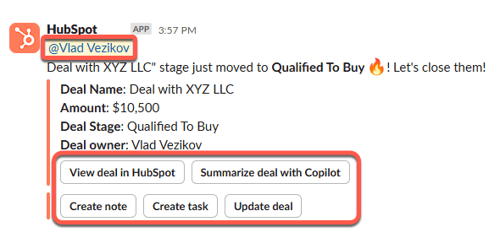
참고: [객체] 업데이트 작업 양식에는 HubSpot 계정의 객체 생성 양식에 포함된 객체 속성이 표시됩니다.

워크플로를 사용하여 Slack 채널 생성하기
구독 필요 워크플로를 사용하려면 Professional 또는 Enterprise 구독이 필요합니다.
워크플로를 설정하여 새 Slack 채널을 자동으로 생성하세요. 채널이 생성되면 관련 CRM 레코드에 표시됩니다. 레코드 오른쪽 사이드바의 Slack 카드에는 해당 채널이 워크플로에 의해 생성되었음이 표시됩니다.
- HubSpot 계정에서 자동화 > 워크플로로 이동합니다.
- 기존 워크플로이름을클릭하거나새 워크플로를 생성하세요.
- 워크플로 작업을추가하려면 +더하기아이콘을 클릭하세요.
- 왼쪽 패널의'통합 앱' 아래에서Slack을 클릭한 후 'Slack 채널 생성'을 선택하세요 .
-
- Slack 채널 이름을 추가하려면 채널 이름 필드를 클릭하세요. 채널 이름을 직접 지정하거나개인화 토큰을 사용할 수 있습니다. 채널 이름은 80자 이내여야 하며 소문자, 숫자, 하이픈, 밑줄만 포함할 수 있습니다.
- Slack 채널의 공개 범위를 선택하려면 채널 공개 범위 드롭다운 메뉴를 클릭하고 공개 범위를 선택하세요. 생성된 채널을 공개 채널로 할지 비공개 채널로 할지 선택할 수 있습니다. 비공개 채널은 등록된 레코드의 소유자만 볼 수 있습니다.
- Slack 채널에 설명을 추가하려면 '채널 설명 설정' 필드를 클릭하세요.
- Slack 채널에 사용자를 초대하려면 '채널에 사용자 초대' 드롭다운 메뉴를 클릭하고 초대할 사용자를 선택하세요.
- Slack 채널에 알릴 활동 유형을 선택하려면 '채널에 전송할 활동 업데이트 선택' 드롭다운 메뉴를 클릭하고 활동 유형을 선택하세요.
